سؤال
المشكلة: كيفية إصلاح Microsoft Edge المعطل بعد تثبيت تحديث يونيو لنظام Windows 10؟
بعد التحديث التلقائي لنظام التشغيل Windows ، توقف متصفح Edge عن العمل. يستجيب ببطء ويعمل بطريقة بطيئة للغاية. تعمل معظم الأزرار ، أعني الإعدادات وما إلى ذلك ، ولكن عندما أحاول الدخول إلى موقع ويب عشوائي ، تتوقف Edge تمامًا. علاوة على ذلك ، أزال تحديث يونيو جميع المفضلات وسجل المتصفح وما إلى ذلك. بمجرد أن أحاول تشغيل موقع ويب ، يتجمد Edge ويتعين علي استخدام إدارة المهام لإغلاقه. هل هو أحد أخطاء التحديث التي توشك Microsoft على معالجتها قريبًا؟ لقد اعتدت استخدام Edge بالفعل ، لذا فأنا لست مغرمًا بالتبديل إلى متصفح آخر. الرجاء المساعدة.
إجابة محلولة
تحديث Windows 10 June ، وهو KB4022725 (إصدار نظام التشغيل 15063.413 و 15063.414) ، كسر Microsoft Edge. يمكن التوصل إلى مثل هذا الاستنتاج بناءً على تقارير الأشخاص بخصوص أعطال Microsoft Edge. يتم نشر كل ثالث مشاركة تقريبًا على موقع Microsoft الرسمي والمنتديات الأخرى ذات الصلة بـ Windows كيف تعطل Microsoft Edge بعد تثبيت تحديث Windows 10 الذي تم إصداره في منتصف يونيو. على الرغم من ظهور مشكلات أخرى أيضًا ، يبدو أن أخطاء Edge تقود الطريق. تم تسجيل القضايا التالية:
- لا تستجيب Edge أو تستجيب بطريقة بطيئة ؛
- لا يتم تحميل مواقع الويب في Edge ؛
- يتعطل المتصفح عند محاولة الدخول إلى مواقع الويب ؛
- الحافة تتجمد ولا يمكن إغلاقها بشكل طبيعي ؛
- الأزرار بيضاء ، مما يعني أنها لا تعمل ؛
- تم تعيين مفضلات Edge ، وسجل التصفح ، والإشارات المرجعية ، والإضافات ، والتخصيصات الأخرى على الوضع الافتراضي ، وما إلى ذلك.
ما المشكلات التي ربما أثرت في مشكلات Microsoft Edge؟
لإصلاح النظام التالف ، يجب عليك شراء الإصدار المرخص من Reimage Reimage.
غالبًا ما يكون من الصعب تحديد سبب الأخطاء بدون تحليل شامل ، وهو الأمر الذي لا يمكن إجراؤه بشكل احترافي إلا بواسطة تقنيي Microsoft. ومع ذلك ، هناك الكثير من الأشخاص المتمرسين في مجال التكنولوجيا الذين يتوصلون إلى المشغلات والإصلاحات المحتملة قبل أن تعترف Microsoft رسميًا بالخطأ. في الوقت الحالي ، أبلغ العديد من الأشخاص أن تعطل Microsoft Edge بعد تثبيت تحديث Windows 10 June قد يكون مرتبطًا بـ IBM Trusteer Endpoint Protection. ومع ذلك ، يبدو أن Edge هذه المرة ربما تضررت بسبب التحديث التراكمي لنظام التشغيل Windows 10 KB4022725. قد تكون الثقافة تالفة في ملفات التحديث أو التثبيت الخاطئ.
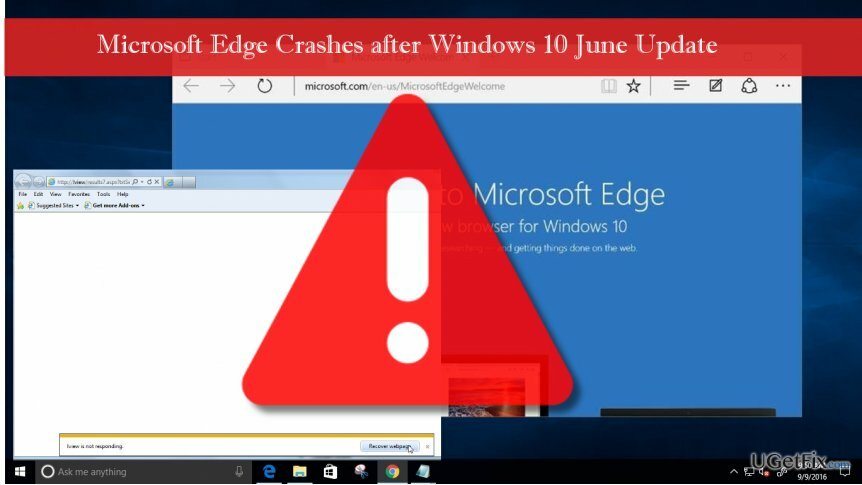
إصلاح كسر Microsoft Edge
لإصلاح النظام التالف ، يجب عليك شراء الإصدار المرخص من Reimage Reimage.
إذا قمت بتثبيت آخر تحديث لنظام التشغيل Windows 10 ولاحظت أن Microsoft Edge توقف عن العمل ، أولاً وقبل كل شيء ، يجب عليك إرسال مشكلتك باستخدام مركز الملاحظات. يمكنك إما التصويت على إرسال موجود أو إرسال عدد جديد.
- البحث عن مركز الملاحظات في Cortana ابحث وقم بتشغيل التطبيق.
- تجد تعليق في الجزء الأيمن واضغط أضف ملاحظات جديدة.
- قبل إرسال النموذج ، انقر فوق ابدأ المراقبة أو ابداء بأخذ لقطه.
- ثم حدد ملف مشكلة ووصف التفاصيل.
- حدد فئة مناسبة وفئة فرعية.
- عند إعادة إنتاج المشكلة ، حدد توقف عن المراقبة.
- انقر إرسال و يكمل.
- للتحقق مما إذا تم إرسال المشكلة بنجاح ، انقر فوق ملاحظاتي في الجزء العلوي من الصفحة.
- إذا كان العنصر هناك ، انقر فوق شارك.
لن تصلح هذه الخطوات Microsoft Edge ، ولكن إرسال مشكلة سيساعد Microsoft في الحصول على معلومات حول المشكلة وتحليل أسبابها ومعالجتها.
في الواقع ، ستفعل Microsoft كل شيء لحل مشكلات Edge مع التحديث التالي. ومع ذلك ، إذا لم تكن مغرمًا باستخدام مستعرض ويب آخر قبل ظهور التحديث التالي لنظام التشغيل Windows 10 ، فيمكنك استخدام نقطة استعادة النظام للتراجع عن التحديث. قبل ذلك ، يجب عليك تعطيل تحديثات Windows التلقائية، مؤقتًا على الأقل. خلاف ذلك ، ستنتهي عملية إعادة تشغيل النظام التالية بتثبيت تحديث KB4022725.
- استمر في الضغط على زر الطاقة لإيقاف تشغيل الكمبيوتر ثم إعادة تشغيل النظام.
- قبل ظهور شعار Windows ، اضغط على F8 للتمهيد في الوضع الآمن.
- تسجيل الدخول إلى حسابك إذا لزم الأمر.
- بمجرد بدء تشغيل النظام ، قم بتعطيل برنامج مكافحة الفيروسات.
- انقر مفتاح Windows واكتب استعادة النظام.
- يختار إنشاء نقطة استعادة، تحديد استعادة النظام وضرب التالي.
- حدد أحدث نقطة لاستعادة الأنظمة وانقر التالي.
بالإضافة إلى هذا الإصلاح ، يمكنك أيضًا محاولة استعادة Microsoft Edge بواسطة تعطيل IBM Trusteer Endpoint Protection. لهذا الغرض ، افتح قائمة البدأ -> البرامج -> Trusteer Endpoint Protection -> قم بإيقاف Trusteer Endpoint Protection. أخيرًا ، لا تنس فحص النظام باستخدام أداة موثوقة لتحسين الكمبيوتر الشخصي ، على سبيل المثال Reimageغسالة ملابس ماك X9 أو سبيدي بي سي برو.
قم بإصلاح أخطائك تلقائيًا
يحاول فريق ugetfix.com بذل قصارى جهده لمساعدة المستخدمين في العثور على أفضل الحلول للقضاء على أخطائهم. إذا كنت لا تريد المعاناة مع تقنيات الإصلاح اليدوي ، فيرجى استخدام البرنامج التلقائي. تم اختبار جميع المنتجات الموصى بها والموافقة عليها من قبل المتخصصين لدينا. الأدوات التي يمكنك استخدامها لإصلاح الخطأ مدرجة أدناه:
عرض
افعلها الآن!
تنزيل Fixسعادة
يضمن
افعلها الآن!
تنزيل Fixسعادة
يضمن
إذا فشلت في إصلاح الخطأ باستخدام Reimage ، فاتصل بفريق الدعم للحصول على المساعدة. من فضلك ، أخبرنا بكل التفاصيل التي تعتقد أنه يجب أن نعرفها عن مشكلتك.
تستخدم عملية الإصلاح الحاصلة على براءة اختراع قاعدة بيانات تضم 25 مليون مكون يمكنها استبدال أي ملف تالف أو مفقود على كمبيوتر المستخدم.
لإصلاح النظام التالف ، يجب عليك شراء الإصدار المرخص من Reimage أداة إزالة البرامج الضارة.

الوصول إلى الإنترنت الخاص هي VPN يمكنها منع مزود خدمة الإنترنت الخاص بك ، و الحكومي، والأطراف الثالثة من تتبعك على الإنترنت وتسمح لك بالبقاء مجهول الهوية تمامًا. يوفر البرنامج خوادم مخصصة لأنشطة التورنت والبث المباشر ، مما يضمن الأداء الأمثل وعدم إبطائك. يمكنك أيضًا تجاوز القيود الجغرافية وعرض خدمات مثل Netflix و BBC و Disney + وخدمات البث الشائعة الأخرى دون قيود ، بغض النظر عن مكان وجودك.
تعد هجمات البرامج الضارة ، وخاصة برامج الفدية ، أكبر خطر يهدد صورك أو مقاطع الفيديو أو ملفات العمل أو المدرسة. نظرًا لأن مجرمي الإنترنت يستخدمون خوارزمية تشفير قوية لقفل البيانات ، فلم يعد من الممكن استخدامها حتى يتم دفع فدية في عملة البيتكوين. بدلاً من الدفع للمتسللين ، يجب أن تحاول أولاً استخدام بديل التعافي الطرق التي يمكن أن تساعدك على استرداد جزء على الأقل من البيانات المفقودة. خلاف ذلك ، قد تخسر أموالك أيضًا مع الملفات. من أفضل الأدوات التي يمكنها استعادة بعض الملفات المشفرة على الأقل - استعادة البيانات برو.